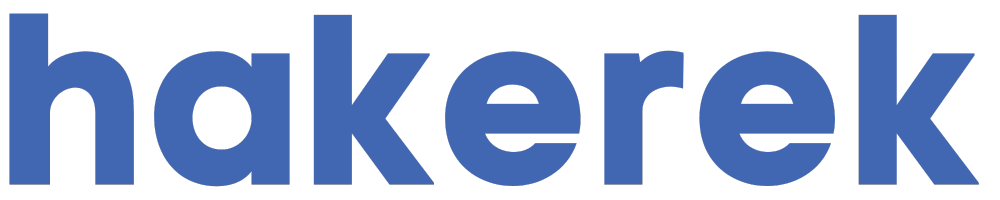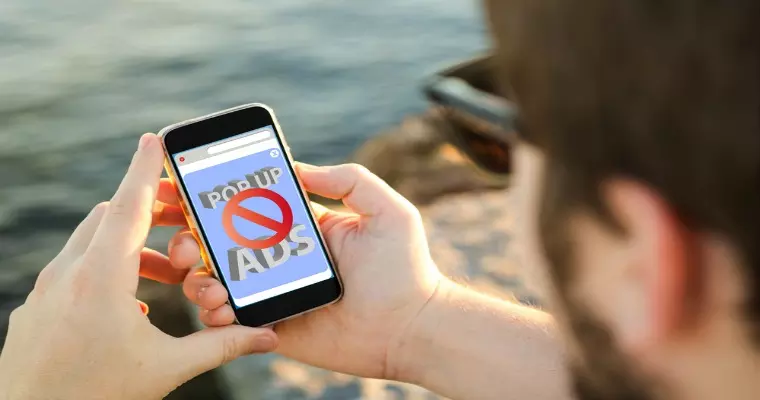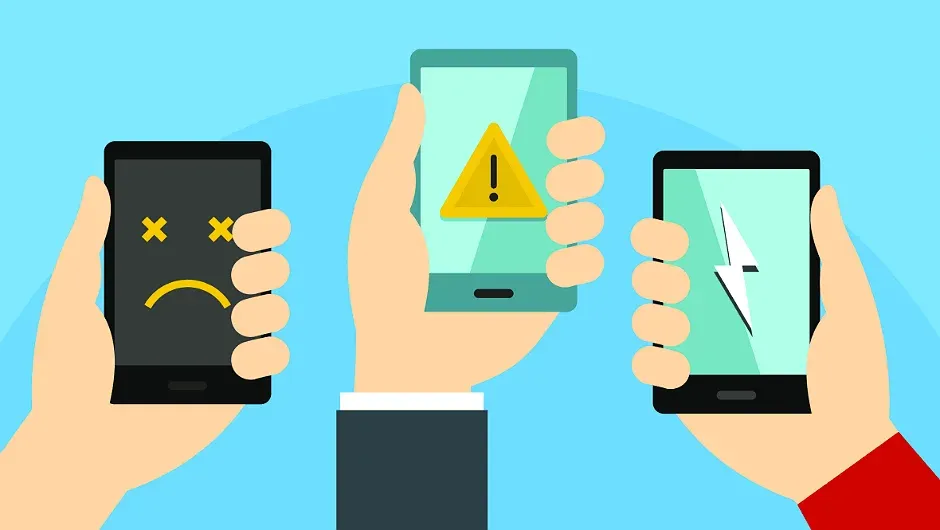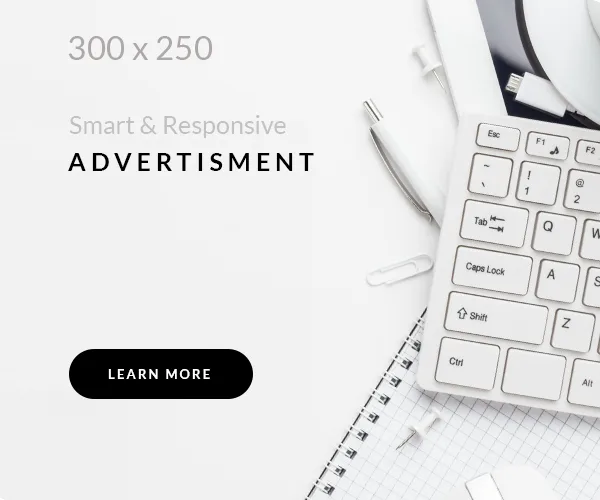Kuaze telemovel hotu agora iha aspetu seguransa atu nune’e ema seluk labele loke arbiru ita-nia aplikasaun. Iha mós aspetu seguransa tipu oin-oin, hahú husi passcode, fingerprint, lock pattern, to’o face unlock.
Aleinde ne’e, rekomenda mós atu xave aplikasaun balun iha ita-nia telemovel. Métodu ida-ne’e hodi fornese protesaun adisionál no minimiza ita-nia privasidade lakon husi ema ne’ebé la iha responsabilidade.
Maske nune’e, sei iha utilizadór telemovel barak ne’ebé seidauk hatene faspeitu seguransa ba aplikasaun. Ba ita-boot sira ne’ebé hakarak xave aplikasaun iha Android no iPhone maibé la hatene oinsá, keta preokupa. Haree to’ok pasu kompletu iha artiklu ne’e.
Maneira Xave Aplikasaun iha Android
Merk smartphone ida-idak iha dalan ne’ebé la hanesan atu bele xave aplikasaun sira iha telemovel, husi Oppo, Xiaomi, no Samsung.
Atu hetan informasaun kle’an liu tan, ita bele haree oinsá atu xave aplikasaun sira iha Android husi merk smartphone oin-oin iha kraik.
1. Oppo
Haree iha kraik oinsá atu xave aplikasaun iha telemovel Oppo, hanesan relata iha website ofisiál:
- Loke “Settings“
- Hili “Privacy“
- Depois buti “App Lock“
- Pasu tuirmai, hatama password ka PIN ne’ebe ita bele lembra
- Hotu tiha, hili aplikasaun ne’ebe ita hakarak xave
- Depois buti “Lock“
- Finish, agora ita nia aplikasaun xave tiha ona
2. Xiaomi
Haree iha kraik oinsá atu xave aplikasaun iha telemovel Xiaomi, hanesan relata iha website ofisiál:
- Loke “Settings“
- Hili Apps>App Lock
- Depois buti “Turn On“
- Ita tenki login uza Mi Account atu uza aspeitu ida ne’e
- Hotu tiha, hili aplikasaun ne’ebe ita hakarak xave
- Depois buti “Use App Lock“
- Finish, agora ita nia aplikasaun xave tiha ona
3. Samsung
Haree iha kraik oinsá atu xave aplikasaun iha telemovel Samsung, hanesan relata iha website ofisiál:
- Loke “Settings“
- Hili “Security and Privacy“
- Depois buti “Secure Folder“
- Se mosu notifikasaun akordu, hili “Agree“
- Hili modelu xave ne’ebe ita atu uza hanesan passcode, fingerprint, lock pattern, ka face unlock
- Hili “Secure Folder“
- Depois buti “Add Apps“
- Hotu tiha, hili aplikasaun ne’ebe ita hakarak xave
- Depois buti “Lock and Exit“
- Finish, agora ita nia aplikasaun xave tiha ona
Maneira Xave Aplikasaun iha iPhone
Iha pelumenus maneira rua atu xave aplikasaun iha iPhone. Atu nune’e imi labele konfuzaun, ita bele haree pasu sira tuirmai ne’e.
1. Aspetu Screen Time Limits
Maneira dahuluk mak uza aspetu Screen Time Limits, hanesan tuirmai ne’e:
- Loke “Settings“
- Hili “Screen Time“
- Buti “App Limit“
- Depois buti “Add Limit“, atu rejistu aplikasaun ne’ebe atu xave
- Hili aplikasaun ne’ebe ita hakarak xave tuir kategoria
- Depois hili tempu limitadu tuir ita nia hakarak
2. Aspetu Guided Access
Aleinde liu Screen Time Limits, ita mós bele uza aspetu Guided Access:
- Loke “Settings“
- Hili “Accessibility“
- Depois buti “Guided Access” no “Active“
- Hili “Set Guided Access Passcode” atu konfigura passcode iha iPhone
Se ita nia telemovel la iha aspetu seguransa atu xave aplikasaun, ita-boot bele download iha Google Play Store aplikasaun App Lock.
Ida-ne’e maneira kona-ba oinsá atu xave aplikasaun Android no iPhone. Tan ne’e, keta halu atu xave aplikasaun balun iha ita-nia telemovel, atu nune’e ita bele mantein ita-nia privasidade ho seguru.